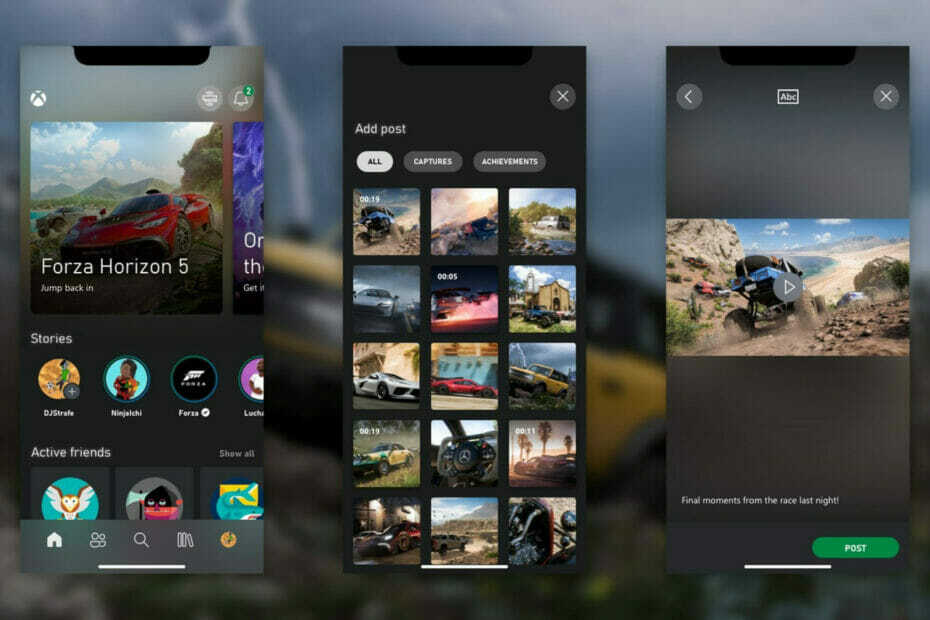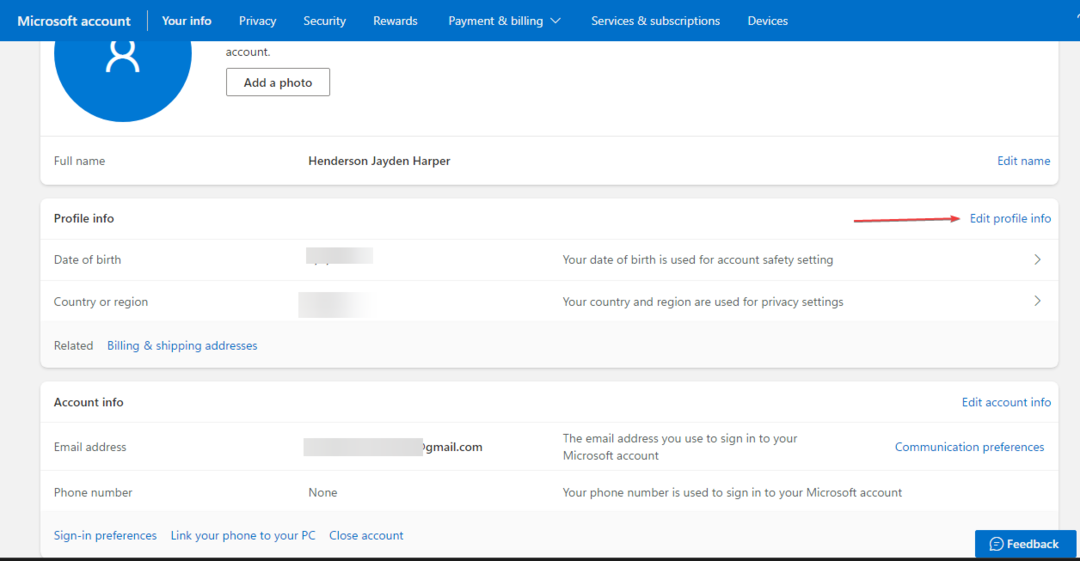Sempre atualize seu aplicativo Xbox para evitar esse erro
- O código de erro 0x80004005 aparece no aplicativo Xbox ao jogar jogos do Game Pass.
- Isso pode ocorrer devido a problemas com os servidores Xbox ou um aplicativo Xbox desatualizado.
- Solucione o erro reiniciando os serviços do Xbox Gaming ou executando a solução de problemas de aplicativos da MS Store.
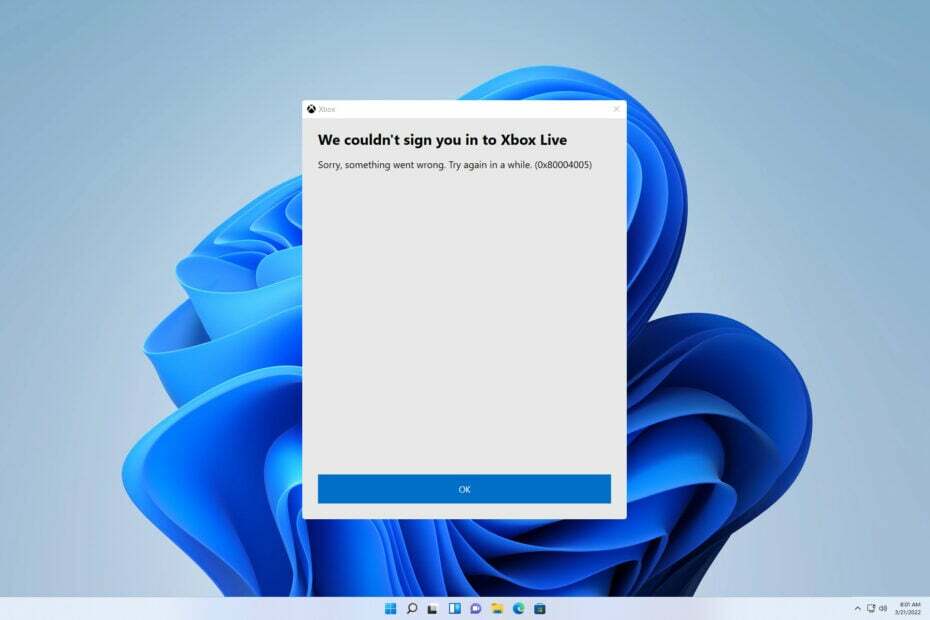
Mantenha uma experiência de jogo livre de erros em 3 etapas fáceis:
- Baixe e instale o Fortect.
- Inicie o aplicativo para iniciar o processo de verificação.
- Clique no Iniciar reparo botão para resolver todos os problemas que afetam o desempenho do seu computador.
- Fortec foi baixado por 0 leitores deste mês.
Alguns de nossos leitores relatam o erro 0x80004005 Game Pass ao executar jogos por meio do aplicativo Xbox. Ele restringe o acesso ao jogo e pode ser persistente.
No entanto, este guia discutirá as causas e soluções para resolver o erro. Além disso, você pode estar interessado em nosso guia sobre o que fazer se você não consigo instalar jogos do Game Pass em um PC.
O que causa o erro 0x80004005 Game Pass?
O código de erro 0x80004005 do PC Game Pass pode indicar uma variedade de problemas e pode ser difícil especificar uma causa definitiva. Independentemente disso, alguns fatores possíveis são:
- Problemas com o servidor Xboxs – O erro pode aparecer se o aplicativo Xbox não puder trocar dados com os servidores Xbox devido a manutenção ou falha. Isso faz com que os serviços do Game Pass no aplicativo não funcionem corretamente.
- Aplicativo Xbox desatualizado – Jogar jogos do Game Pass por meio de um aplicativo Xbox desatualizado pode causar problemas de compatibilidade com o PC, impedindo a comunicação do aplicativo com os serviços necessários.
- Serviços Xbox desativados ou inacessíveis – Desativar os serviços do Xbox no seu PC pode causar vários erros quando o aplicativo pode acessar ou usar os serviços quando necessário.
- Aplicativo Xbox corrompido e arquivos de instalação da Microsoft Store – Se os arquivos de instalação dos aplicativos da Microsoft Store e do Xbox estiverem corrompidos, isso resultará em um erro sempre que os arquivos forem necessários.
- Problemas com a conta da Microsoft – Você também pode encontrar o código de erro do Game Pass 0x80004005 devido a Problemas com a conta da Microsoft fazendo com que o jogo Xbox não verifique seu perfil ou qualquer outra coisa.
No entanto, você pode corrigir o problema seguindo as etapas de solução de problemas que discutiremos à medida que avançamos neste artigo.
Como posso corrigir o erro 0x80004005 Game Pass?
Antes de prosseguir com qualquer etapa avançada de solução de problemas, tente o seguinte:
- Verifique o status dos servidores Xbox – visite o Página de status do servidor Xbox para verificar qualquer informação sobre o servidor.
- Feche e reabra o aplicativo Xbox.
- Tente jogar outro jogo no aplicativo Xbox para ver se o erro aparece.
- Reinicie o seu PC e tente reiniciar o jogo.
Se você não conseguir resolver o problema, tente as soluções abaixo:
1. Reinicie os serviços do Xbox e os serviços de jogos
- Clique com o botão esquerdo no Começar botão, digite Serviçose clique no aplicativo nos resultados da pesquisa.
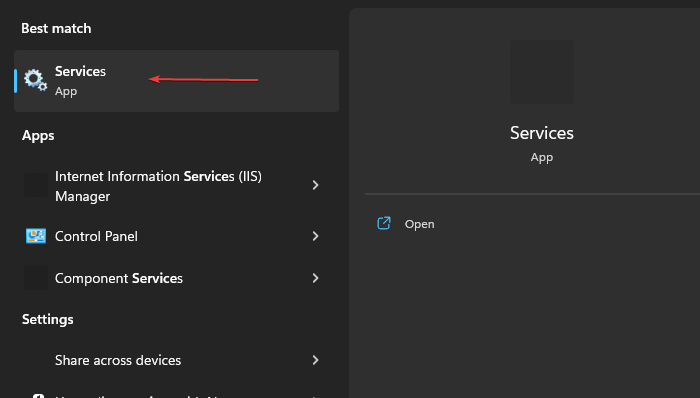
- Localize o Serviços de jogos, clique com o botão direito sobre eles e selecione Reiniciar do menu suspenso.

- A seguir serviços do Xbox estão listadas: Serviço de gerenciamento de acessórios do Xbox, Gerenciador de Autenticação do Xbox Live, Jogo salvo do Xbox Live, e Serviço de Rede Xbox Live.
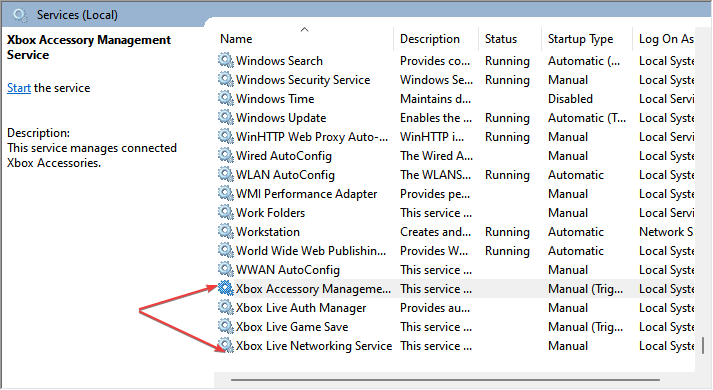
- Clique sobre eles e defina o tipo de inicialização para Automático.
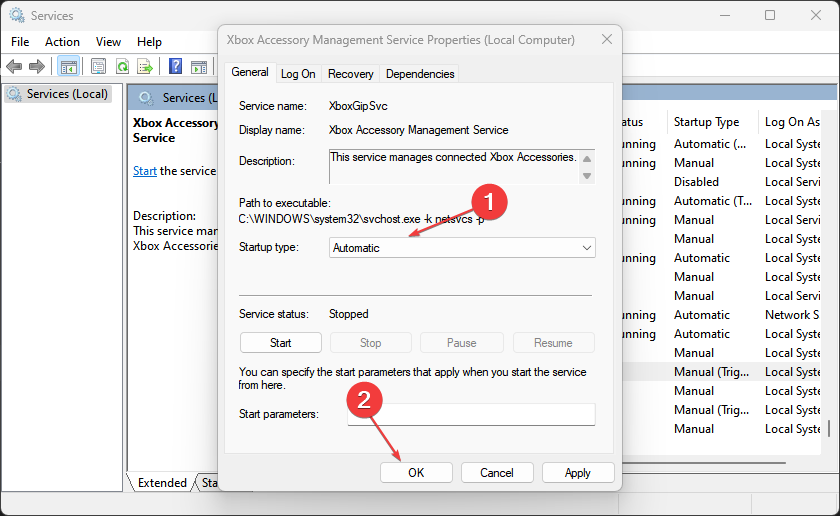
- Inicie o jogo e verifique se o erro persiste.
Reiniciar os Serviços Xbox e os Serviços de jogos atualizará quaisquer atividades que impeçam seus processos em seu PC. Você pode verificar como baixar o Aplicativo de serviços de jogos do Xbox no seu PC.
2. Atualizar o aplicativo Xbox
- Clique com o botão direito do mouse no Começar botão e selecione o Microsoft Store da lista de programas.
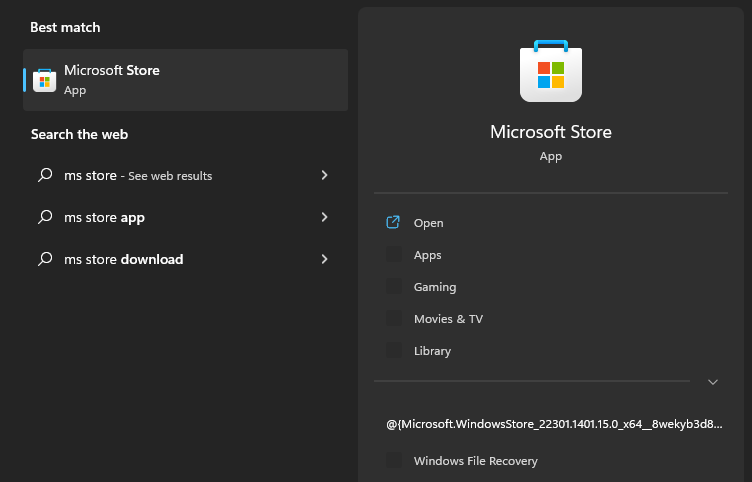
- Clique em Biblioteca no canto inferior esquerdo e, em seguida, selecione o Obter atualizações botão.
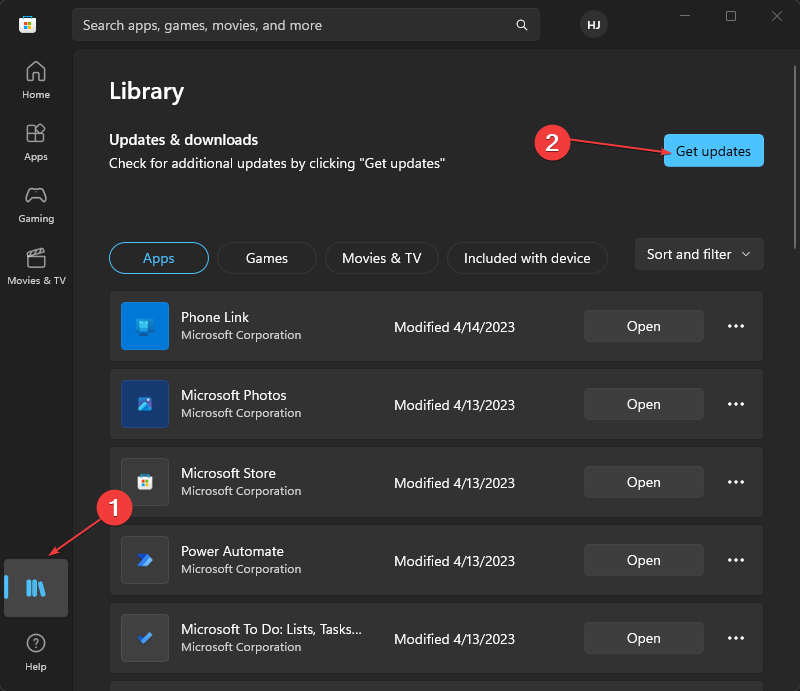
- Verifique se há alguma atualização disponível, baixe e instale as atualizações.
- Reinicie o aplicativo Xbox no seu PC e abra o jogo Game Pass para ver se o erro aparece.
A instalação das atualizações mais recentes do aplicativo Xbox corrigirá os bugs que afetam a versão atual e melhorará sua funcionalidade.
3. Saia e faça login na sua conta da Microsoft
- Clique com o botão direito do mouse no Começar botão e selecione o Microsoft Store da lista de programas.
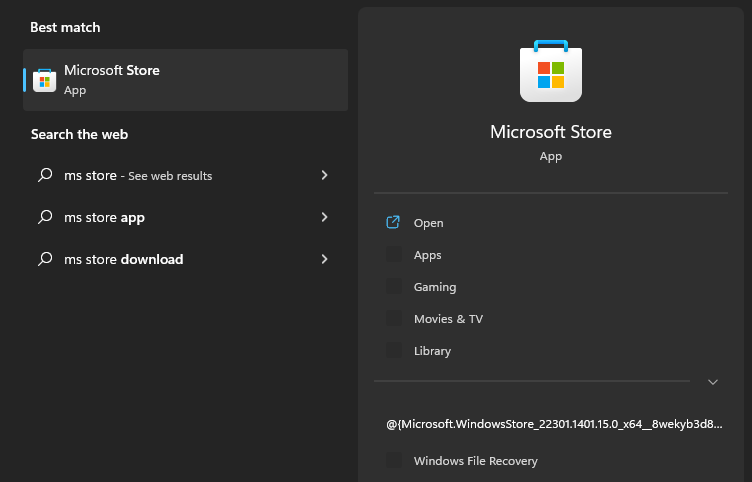
- Clique no Perfil no canto superior direito e clique em sair.
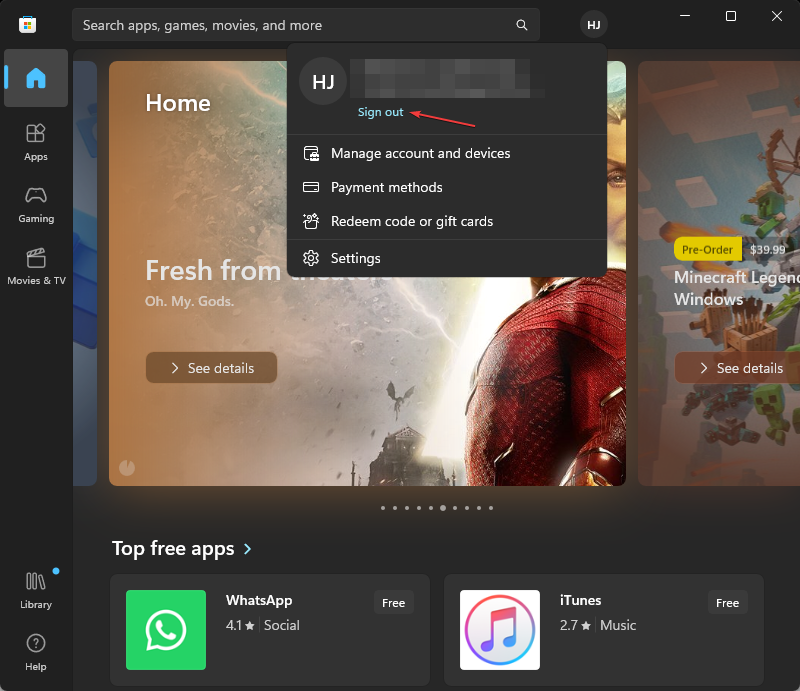
- Faça login no seu conta Microsoft e verifique se o problema persiste.

Entrar novamente em sua conta da Microsoft corrigirá problemas de conta que fazem com que o aplicativo Xbox não acesse seu perfil.
- Código de erro 22: como corrigir o driver do dispositivo gráfico
- Modio.dll não encontrado: 4 maneiras de corrigi-lo
4. Atualize o sistema operacional Windows
- Imprensa janelas + EU chave para abrir o Configurações do Windows aplicativo.
- Clique no Atualização do Windows e clique Verifique se há atualizações. Se houver alguma atualização disponível, ele irá procurá-la e instalá-la.
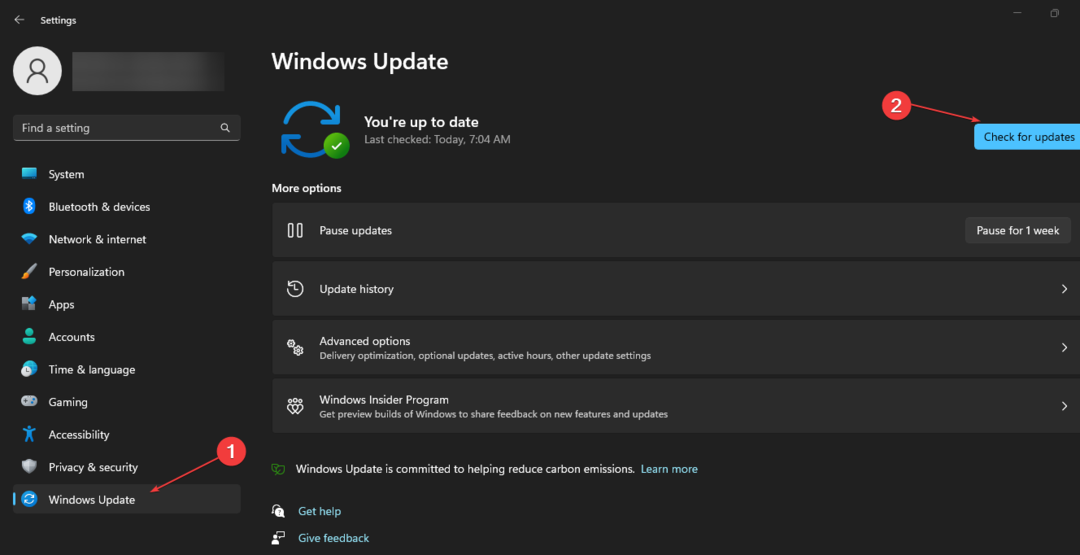
- Após o download das atualizações, reinicie o computador para instalá-las.
A atualização do sistema operacional Windows corrigirá os bugs em seu PC e adicionará novos recursos para melhorar seu desempenho. Além disso, resolve problemas de requisitos do sistema que podem afetar o sistema.
Leia sobre como consertar Windows não conecta ao serviço de atualização se o erro ocorrer no seu PC.
5. Repare os aplicativos da Microsoft Store
- Imprensa janelas + R chaves para abrir o Correr caixa de diálogo, digite ms-configurações: recursos de aplicativos, então aperte Digitar.
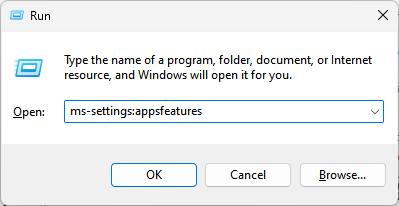
- Selecione os Loja da Microsoft, depois clique no Opção avançada.
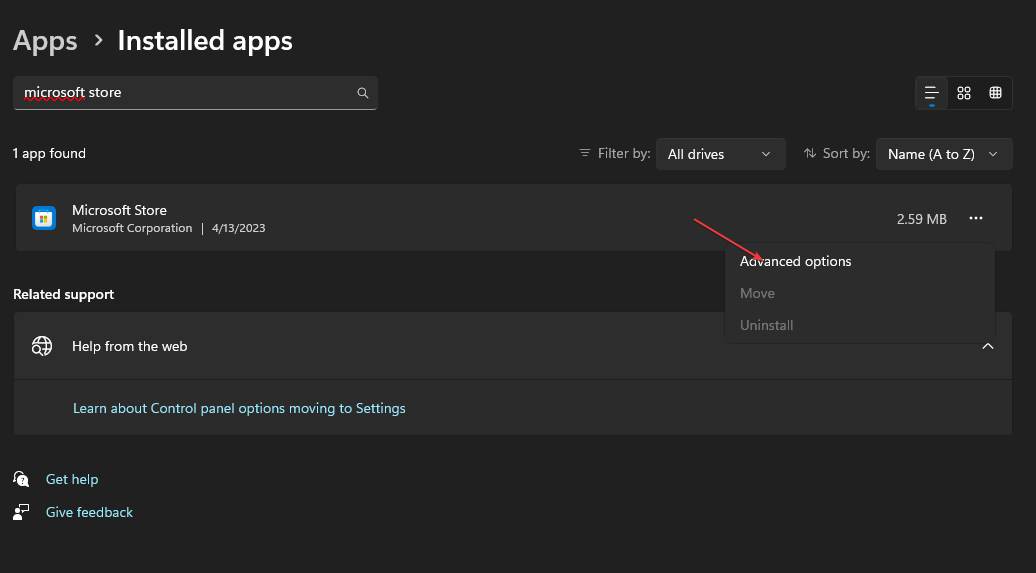
- Vou ao Reiniciar guia e clique no Reparar botão.
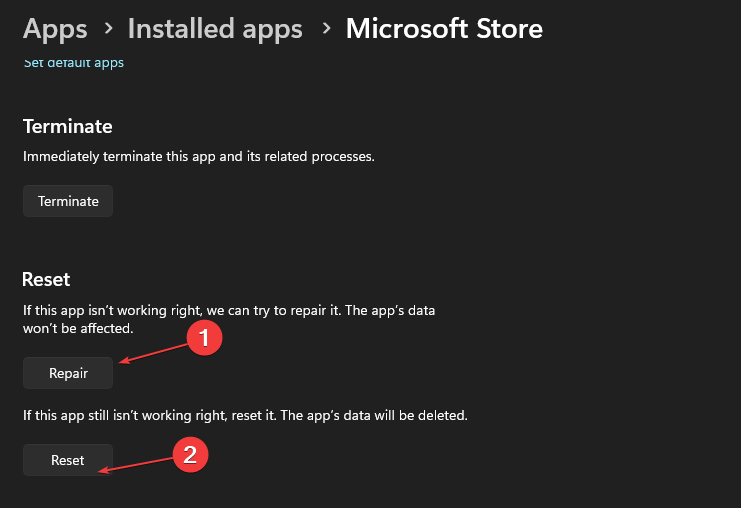
- Reinicie o seu PC após a conclusão do processo de reparo e você poderá jogar sem o erro.
Reparar o aplicativo da Microsoft Store localizará e resolverá qualquer configuração, problemas de instalação e arquivos de aplicativos corrompidos que causam o erro do Game Pass.
6. Execute a solução de problemas de aplicativos da Windows Store
- Imprensa janelas + EU tecla para iniciar o Configurações aplicativo.
- Clique em Sistema no painel esquerdo, selecione solucionar problemas, e clique Outros solucionadores de problemas.
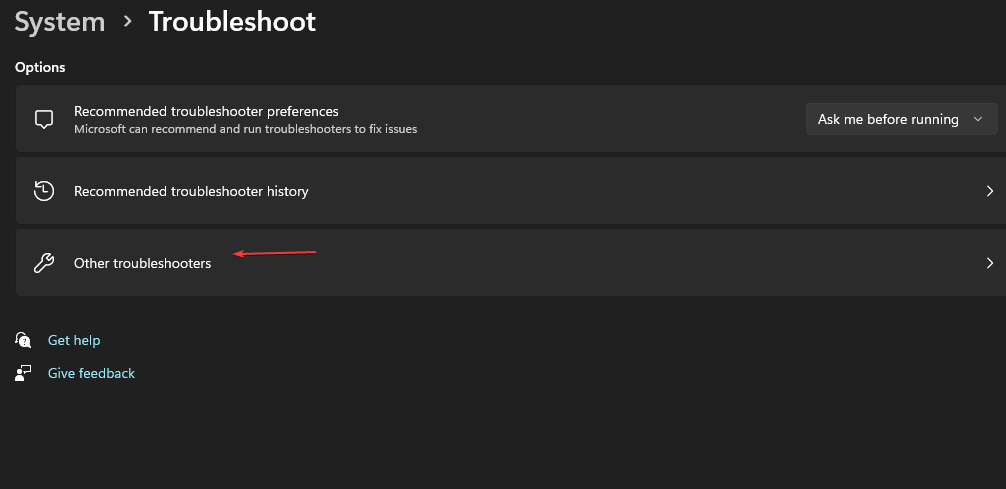
- Clique no Correr botão ao lado Aplicativos da Windows Store.
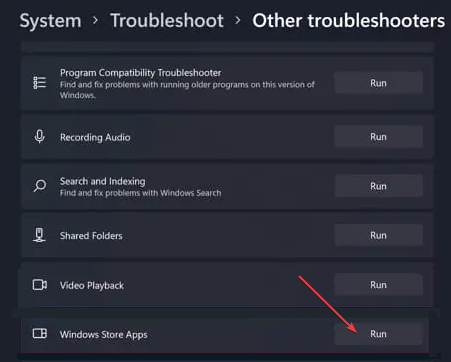
- Após a solução de problemas, inicie o aplicativo Xbox e verifique se o erro persiste.
A execução do Solucionador de problemas de aplicativos do Windows resolverá problemas com os aplicativos da Windows Store que causam o erro do Game Pass no aplicativo Xbox 0x80004005.
7. Executar varreduras SFC e DISM
- Clique com o botão esquerdo no Começar botão, digite Comando Solicitar e clique no botão Executar como administrador opção.

- Clique Sim no Controle de Conta de Usuário (UAC) incitar.
- Digite o seguinte e pressione Digitar:
sfc /scannow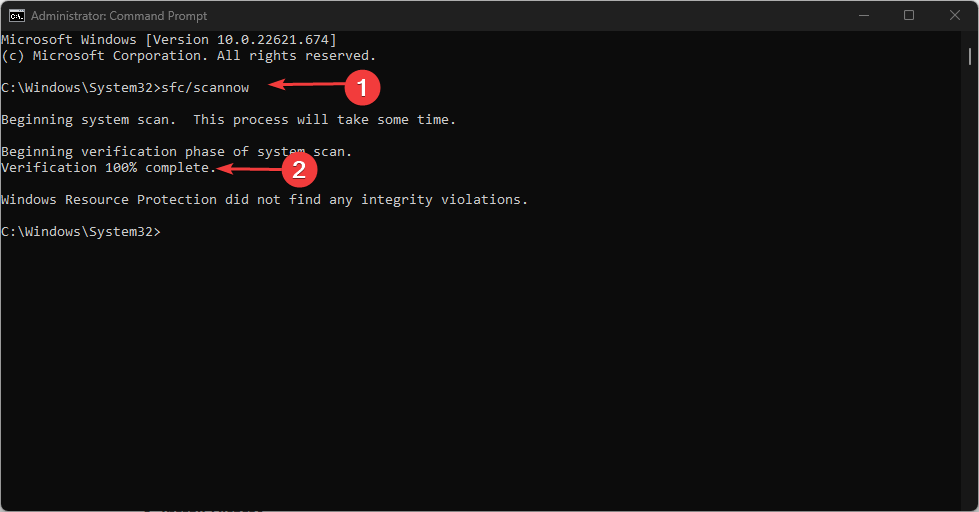
- Digite os seguintes comandos e pressione Digitar:
DISM /Online /Cleanup-Image /RestoreHealth
- Reinicie o seu PC e verifique se o erro persiste ao jogar o jogo.
A execução de uma verificação SFC reparará os arquivos de sistema corrompidos que estão causando o erro. Verifique como corrigir o executar como opção de administrador se não estiver funcionando no seu PC.
Alternativamente, você pode ler sobre o Aplicativo Xbox não abre jogos no Windows 11.
Se você tiver mais problemas, leia nosso guia sobre o que fazer se você não consigo baixar jogos do Xbox Game Pass no seu PC.
Se você tiver mais perguntas ou sugestões sobre este guia, por favor, deixe-as na seção de comentários.
Ainda está com problemas?
PATROCINADAS
Se as sugestões acima não resolverem seu problema, seu computador pode ter problemas mais graves no Windows. Sugerimos escolher uma solução completa como proteger resolver problemas com eficiência. Após a instalação, basta clicar no botão Ver&Corrigir botão e, em seguida, pressione Iniciar reparo.